Photoshop调出森林美女照片朦胧艺术效果
来源: PS教程网 作者: 佚名
本篇教程通过PS调出森林女孩梦幻柔美朦胧感,本篇教程的原图的色彩比较单调,内容主要教同学把这种单调的图片添加朦胧艺术效果,有些许柔美,加上模特本身的表现也很好,片子整体感觉一下就有了,具体的操作过程同学们一起来看一下吧。
效果图:

操作步骤:
拍摄器材,佳能6d+适马35mm,f/1.4
这套片子是在下午两点开始拍的,10月晴天的下午光线比较强的,于是大部分片子是躲在树门下面,还有侧逆光进行拍摄的,另外要注意的就是光照在面部的位置,光线比较硬,模特面部会有强的对比,有条件的朋友在拍摄时可做一些补妆打板打灯
关于后期,原计划是阴天拍一套比较冷淡感觉的,后来是大晴天,于是改变了主意,模特本人还有气质搭配,简约吊带衫,很有复古的感觉,为了营造出复古的氛围,想用橘红色为主色调
原片分析:整体颜色偏绿和理想的偏橘红色暖色调有比较大的差别,色温偏低,服装过曝,缺少细节背景色不够统一

进入light room后期
第一,镜头校正个人的操作习惯,按脚我一般不校正太多,感觉有点暗角,更加有氛围感
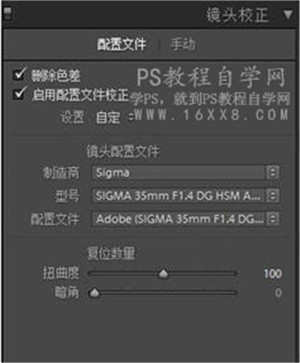
第二,基本调整,先观察直方图,画面整体偏暗,对比度比较高,服装已经过曝,适当的加一些曝光,弄件高光,为了还原服装的细节加阴影黑街。为降低明暗对比,习惯性剪一点清晰度,让画面稍柔和一些,加自然饱和度,减饱和度,色彩不那么生硬,白平衡这边我没做调整,具体参数根据画面情况,还有自己的感觉走
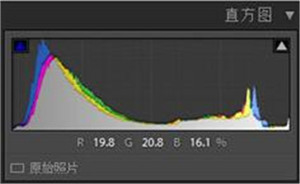


第三,色调曲线曲线部分调整,增加了画面的对比度,还是围绕最初的想法调整啊?GB通道调整了色彩的对比度,大家可以了解下色彩关系,然后想调出自己想要的色调就比较容易


第四,HSL就是对色相饱和度明暗三个色彩通道进行调整,红色橙色主要控制人物的肤色,这边降低了红色饱和色,向往后,网友调整带一点橘色,然后提亮一点明度,让唇色没那么鲜艳,偏复古,松树的绿色色,向往青色调整,饱和度降低,控制它的明度,色彩冷淡一些更为自然背景有光照带来的黄色比较抢眼,我就把饱和度给降低了,然后体谅一些名著,进一步降低了黄色的饱和度,下图调整后的效果


第五,分离设计要高光加桔红色,让画面偏暖红一些,围绕我们的主题色调来走

第六,细节加一点点软化,根据情况来,加一点颗粒,让画面更加有质感,带一点复古的味道

第七,相机校准,相机校准蛮好,用的想要什么颜色都可以调出来,暗部加了一点杨红,让背景没那么绿,红色色相偏红,饱和度降低,绿颜色,再往青旅调整,降低一点饱和度,到这边l。的调整就结束了,进入ps

进入ps做最后的调整,个人常规用ps做皮肤形体修饰等这边就不做演示了

色彩平衡,让画面整体偏暖,橘色偏复古,不透明度降低了
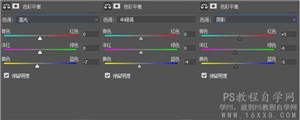
调整过后下图:

大功告成







